2160円の高音質ジャンクモバイルノート「N300」を修理してみた
2019年の1月、ハードオフは年末年始の大片付けの為か、掘り出し物が見つかり易いということを友達に聞いていたので、一緒に見に行きました。
で、運良くまだ買い取ったばかりであろう(無造作に置いてあった)モバイルノートの「dynabook N300」を見つけました。
外観
見た感じ綺麗且つお洒落なデザインで、値札を見るとなんと2160円の激安価格だったので買うことにしました。
購入前にBIOS画面に入れることを確認しました。BIOSに入れたのでメモリは搭載されている様です。
早速これを修理していきます。

画面とキーボードの中間についているボタンが電源ボタンです。押しにくいです。
スピーカーが目立つ様になってますが、どうやら「Harman/Kardon」という高音質スピーカー製造会社の物の様ですね、これは期待大。

上側
大きく目立つような傷はありません。
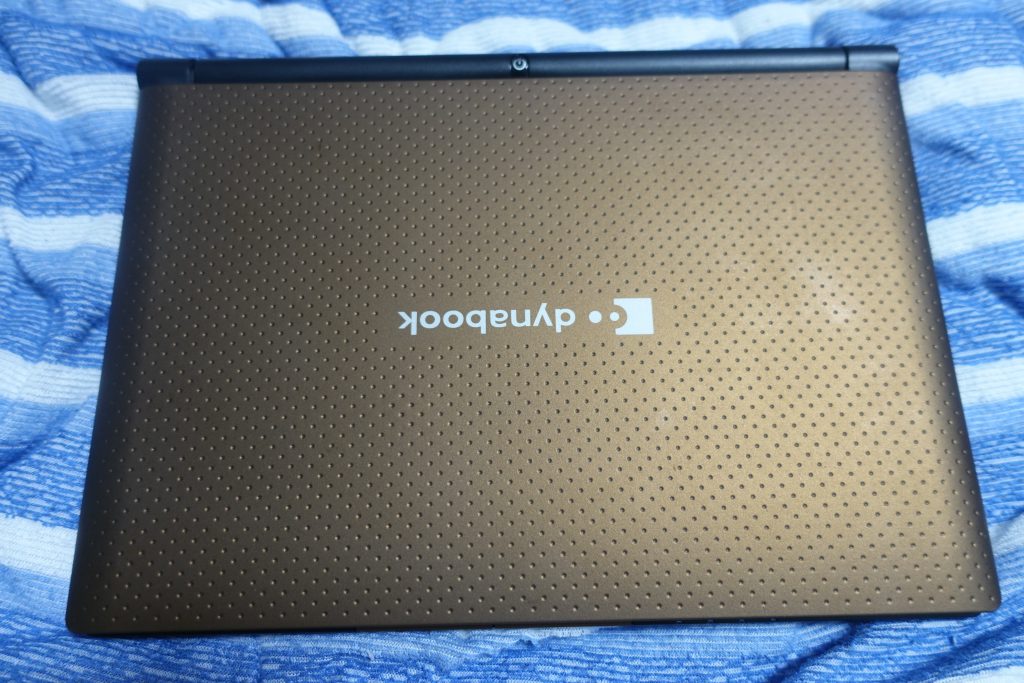
背面
こちらも特に傷はありません。WiMax対応の様です。

右側面
USB 2.0ポートが2個ついてます。

左側面
左から電源コネクタ、有線LAN、排気口、D-sub出力、USB2.0、マイク端子、イヤホンジャックがあります。

付属品
電源ケーブルがありました。他はありません。

動作確認
電源ボタンを入れると、充電ランプ、電源ランプ、無線ランプ?が光りました。
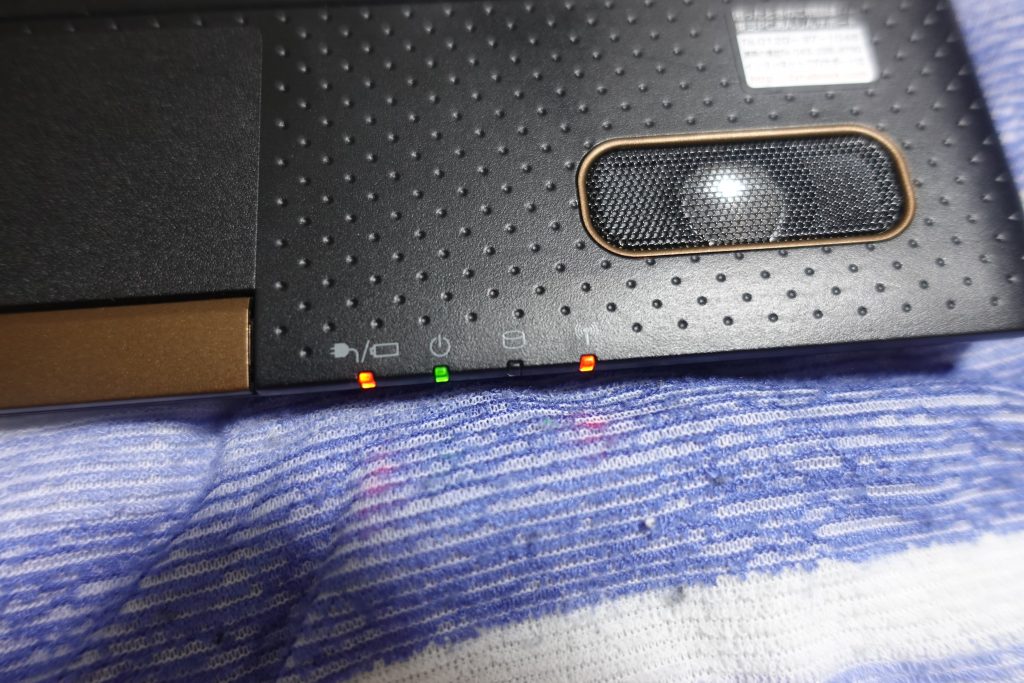
が、しかし「Operating System not found」となっているので、HDDが恐らく無いか故障してます。
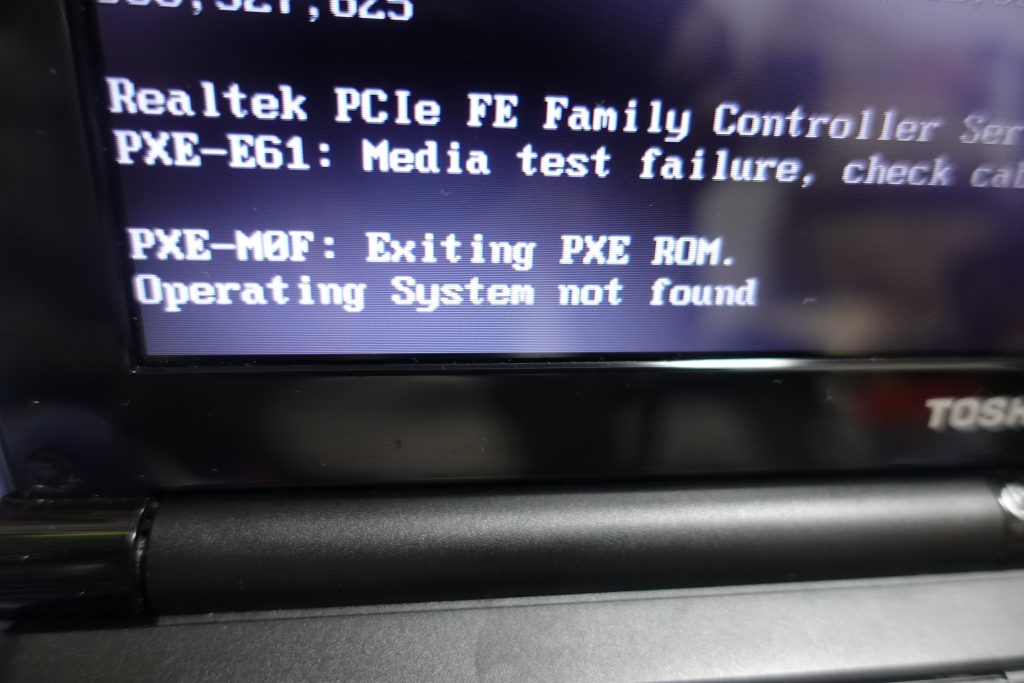
分解
背面の蓋を開けてみました。2.5インチHDDが搭載されている筈の場所は空でした。メモリは1GBが搭載されていますね。他にWi-Fi&WiMAXモジュールがあります。下は何に使うかよくわかりませんでした。

取り敢えず中古のHDDを取り付けておきます。取り付け用の螺子はセロハンテープで貼り付けてありました。 同じメーカー製がいいかなぁと思ってHDDも東芝です。

取り付け終わりました。

Windows10インストール
HDDは空なのでOSをインストールしていきます。OSはWindows10にしようと思います(それしか無い)。
元々の搭載OSはWindows7 Starterといって、低スペックモバイルノート用のエディションで、機能が色々制限されています。その一つに、壁紙が変更できないというものがあります。
Windows10のインストールに当たっては、Windows7 StarterのライセンスでWindows10 Homeが認証できるようになっています。
インストールするUSBメモリを作成して、挿します。

F12キーを押しながら電源ボタンを押します。すると起動メニューが表示されました。
取り付けたHDDが認識されていることを確認したら、USBを選択してEnter。

Windows10のセットアップが起動しました。セットアップを進めていきます。
ここからデスクトップが起動するまでの時間を測ろうと思います。

ライセンス認証画面になりました。ここで背面のWindows7 Starterのライセンスコードを入力します。
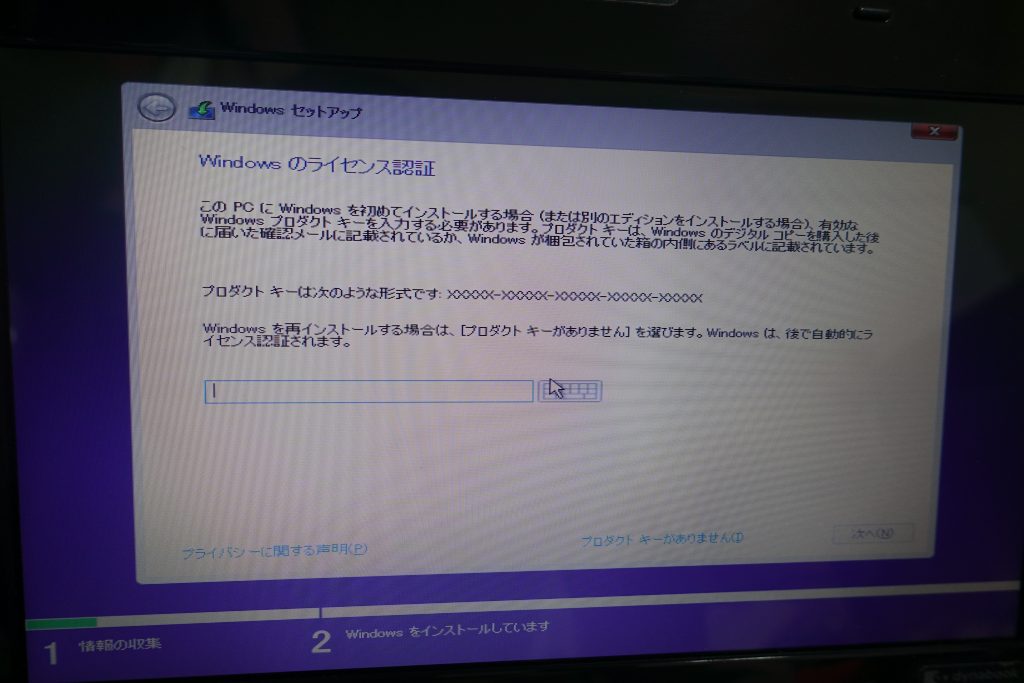
認証が進みライセンス条項画面になりました。「同意します」にチェックを入れて進めていきます。
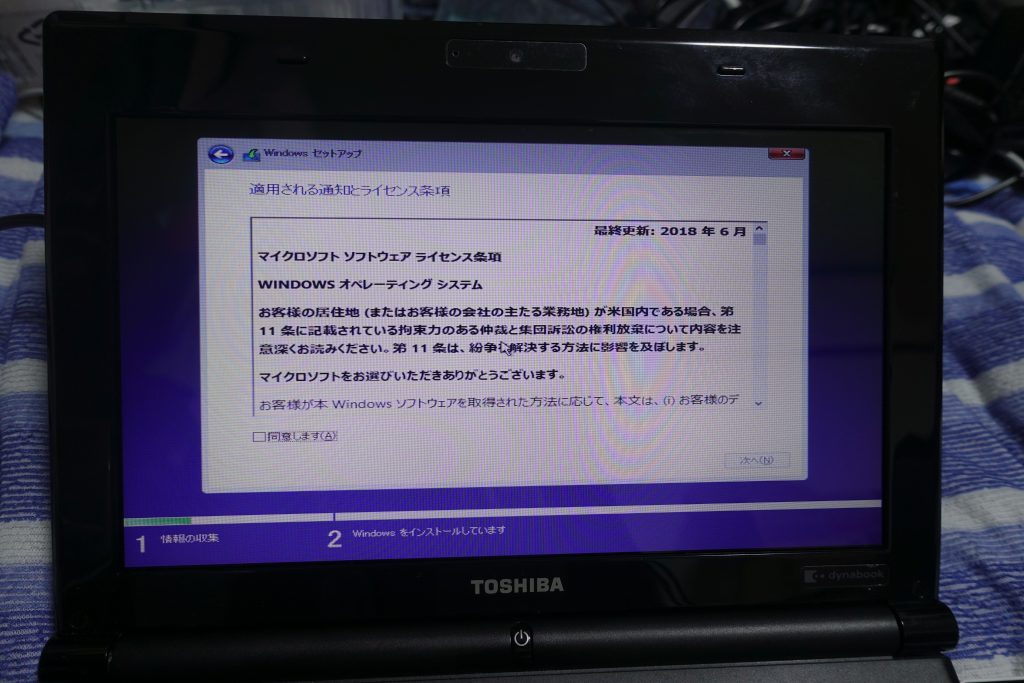
新規なので下の「Windowsのみをインストールする」を選択します。
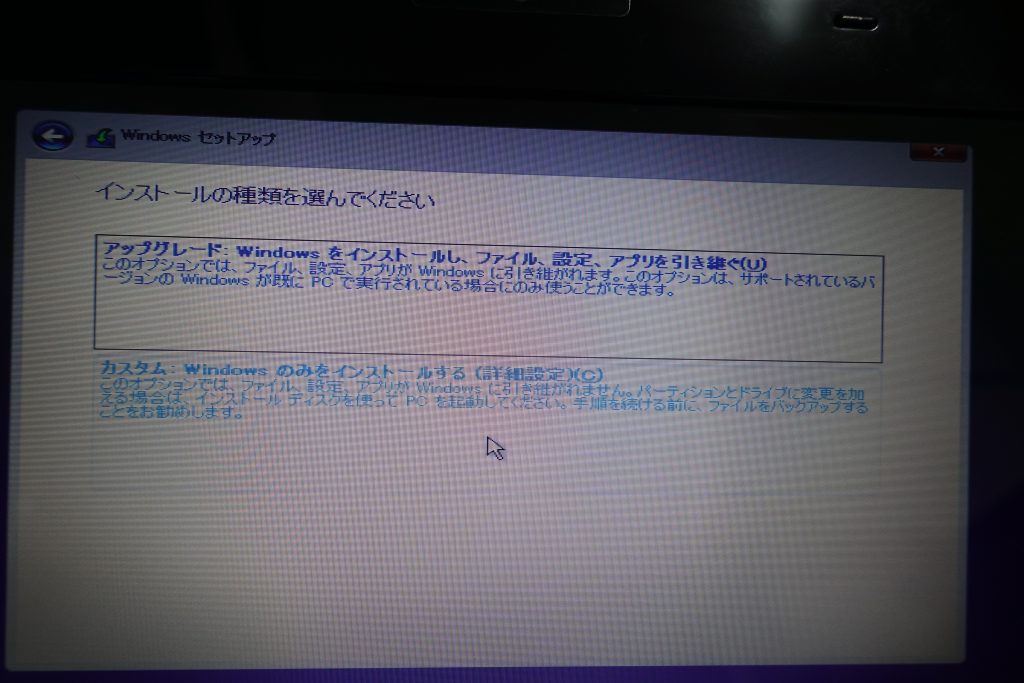
インストール場所の選択です。HDDが選択されている状態なので「次へ」を押します。
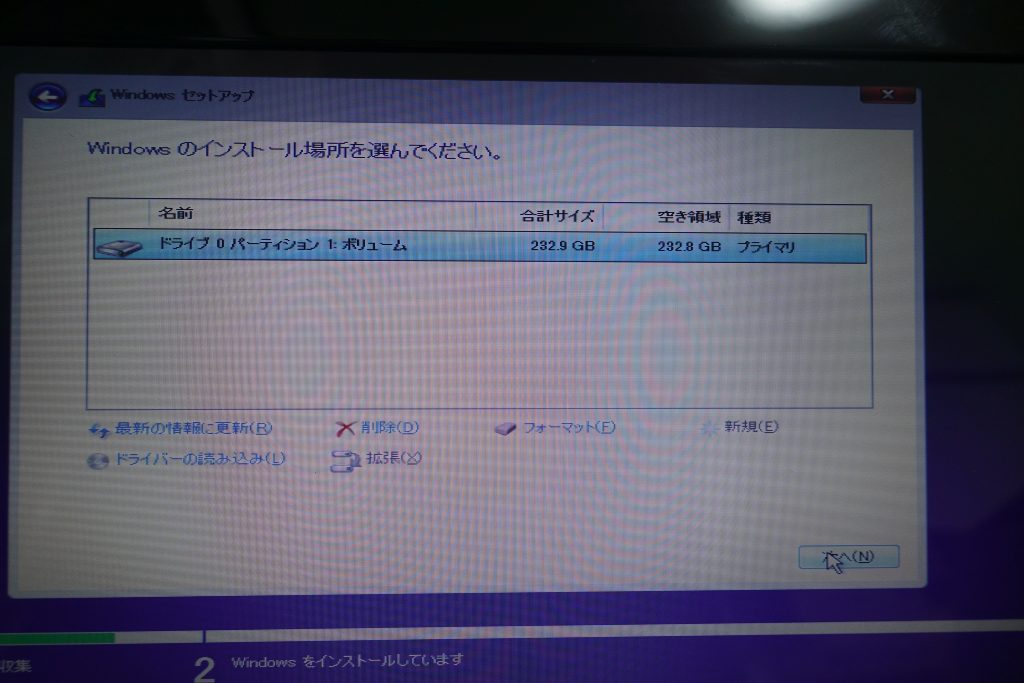
インストール開始。終わるまで暫く待ちます。
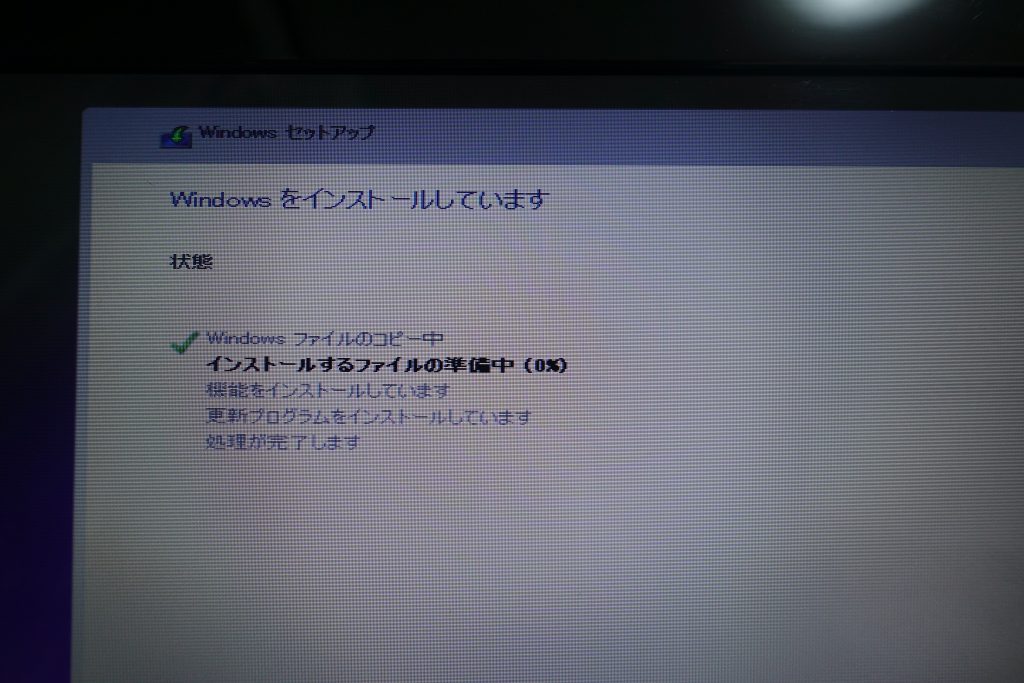
待ちに待つこと45分、再起動が始まりました。
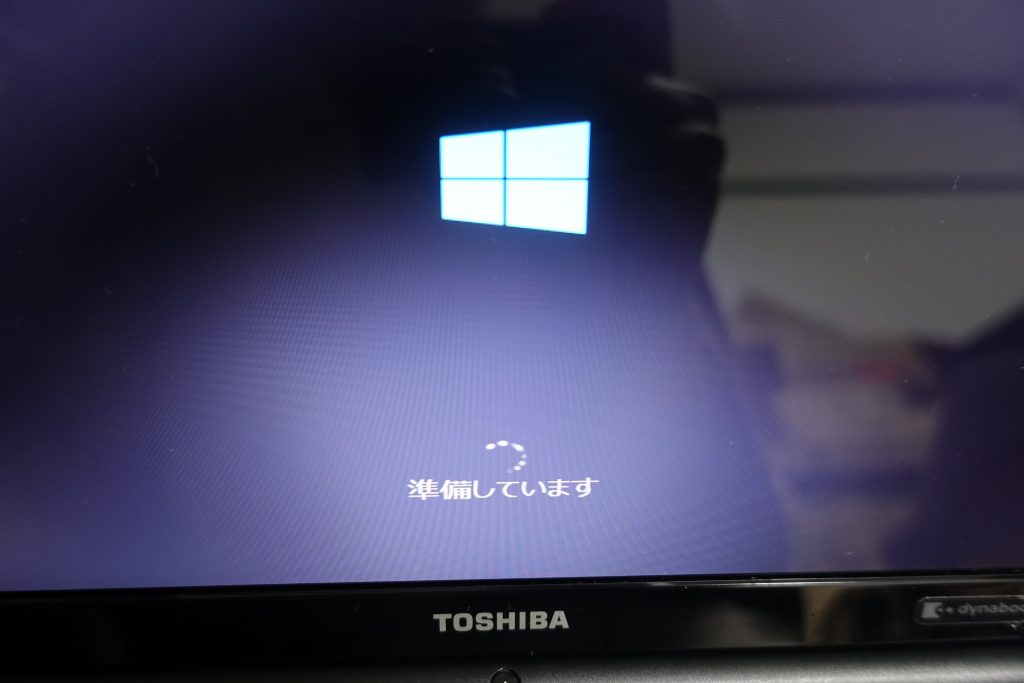
コルタナさんが起動しました。

Wi-Fiも無事認識しました。IEEE 802.11 a/b/g/nの高速規格に対応しているようです。

デスクトップが表示されました。インストールは無事完了です!
ここまでに55分掛かりました。
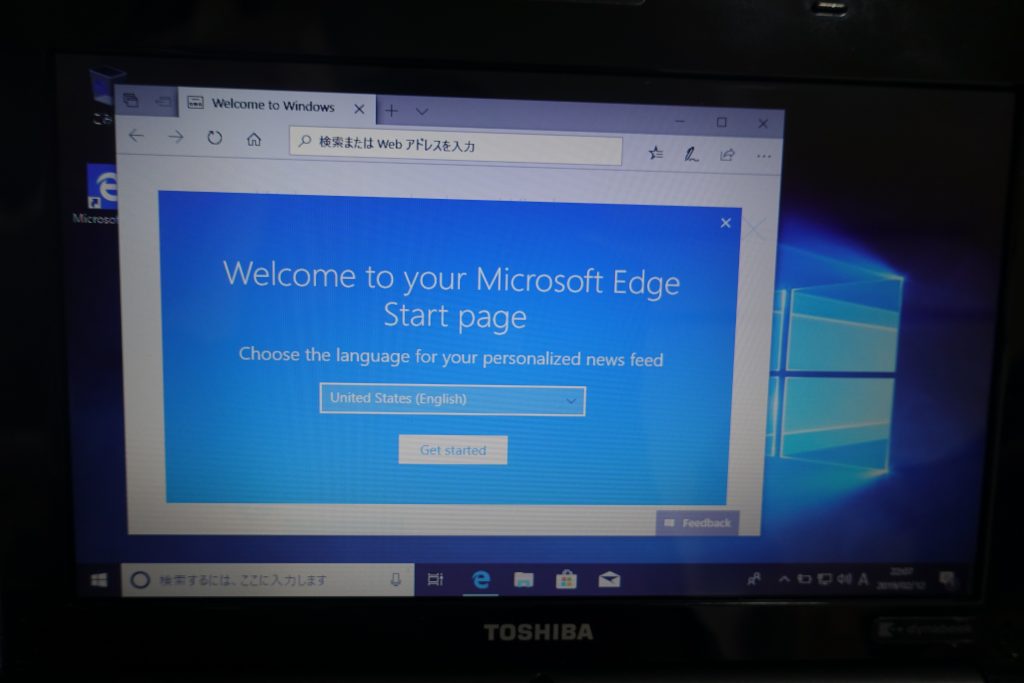
取り敢えずアップデートかけておきます。
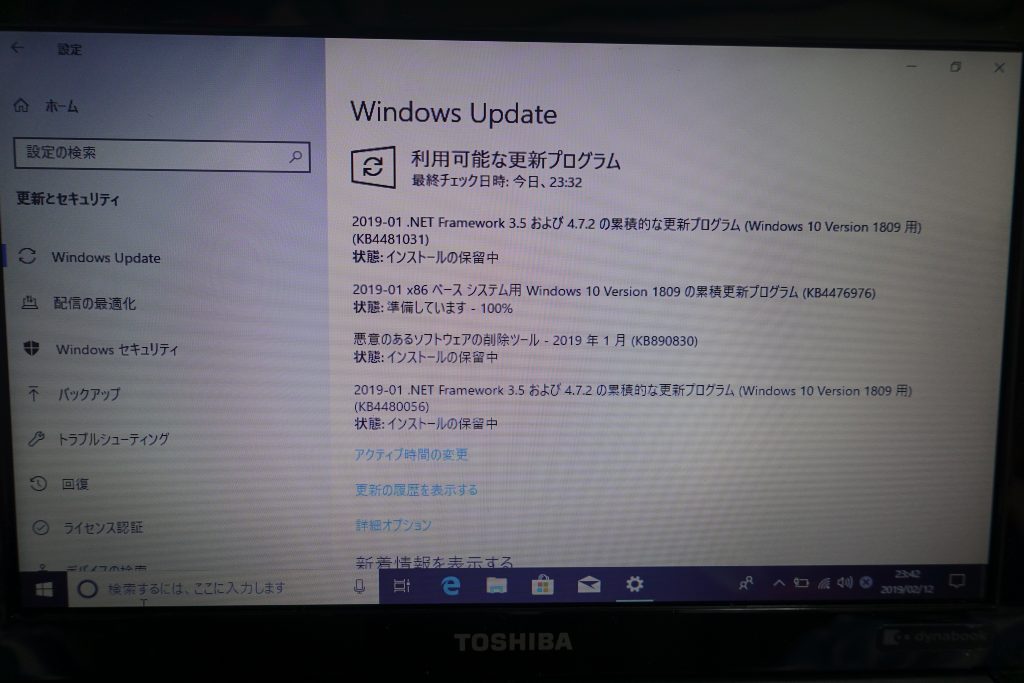
尚バッテリーは完全に寿命を迎えている様子。
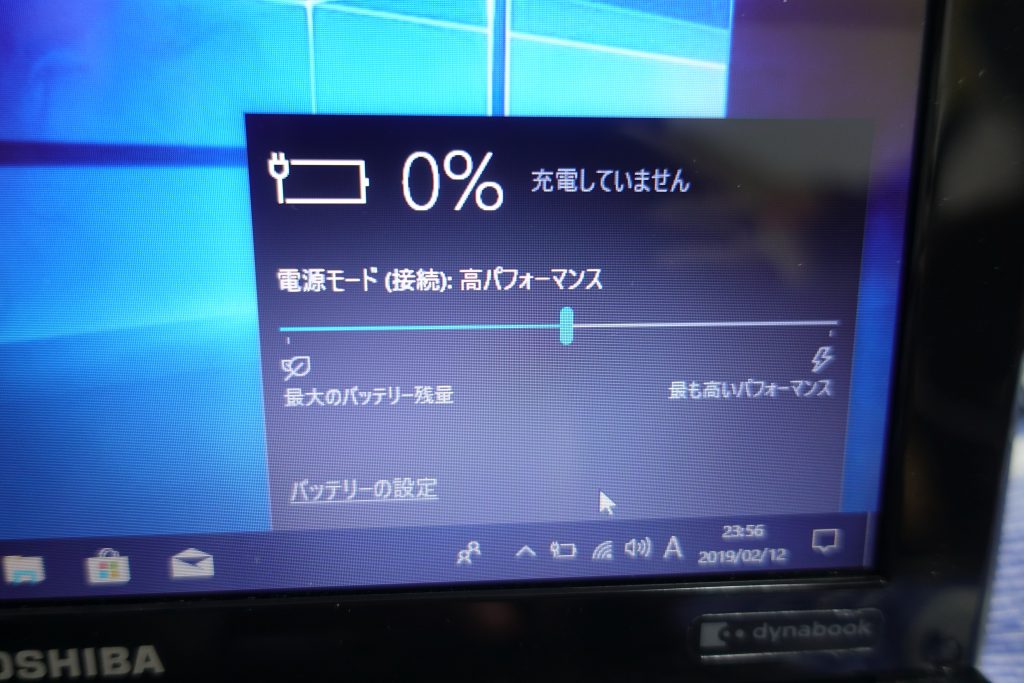
スペック
dxdiagでのスペックです。CPUはAtom N550。2コア1.5GHz
搭載メモリは1Gとなっています。
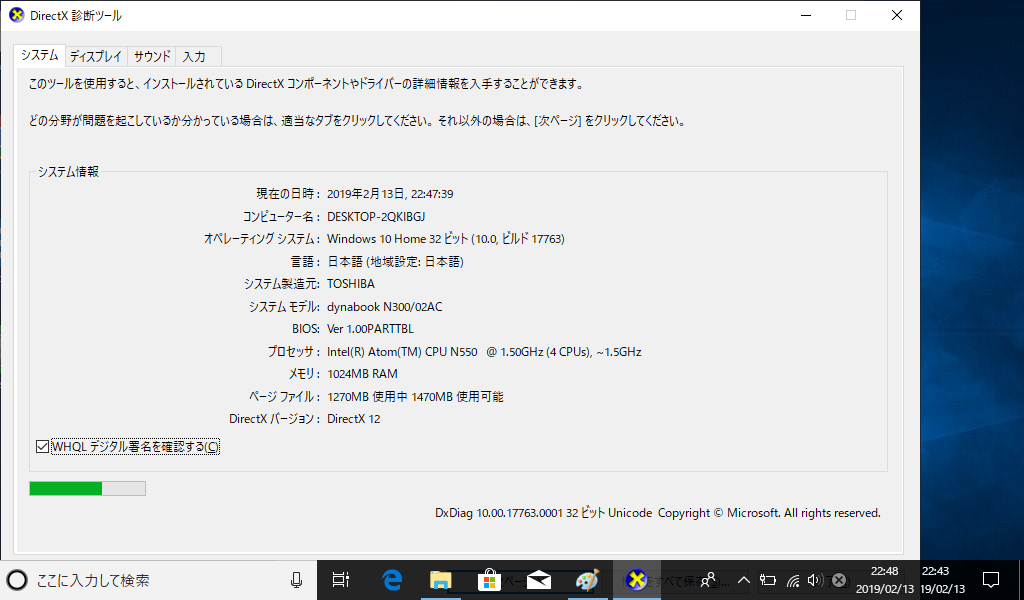
解像度は1024x600で小さいです。Windows10のセットアップで文字が見切れました。
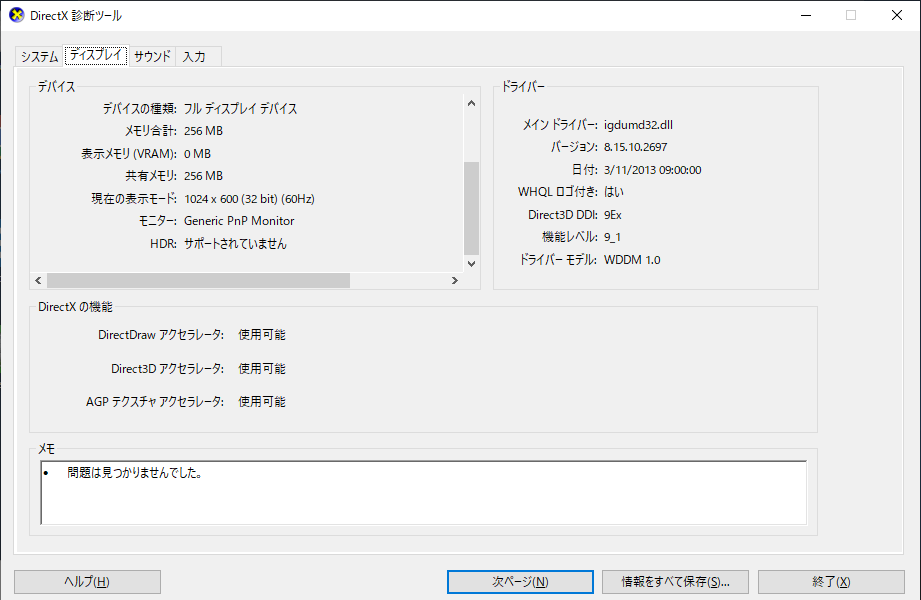
操作感
エクスプローラーを開いてみましたが、開くのに3秒位かかりました。
ウィンドウの移動をするとかなりもたつきがあります。CPUがAtomなのもあるんでしょうがこのクラスはやはり動作がもっさりしていますね。
標準ブラウザEdgeでYouTubeを見てみました。まずブラウザの起動に10秒かかりました。
YouTubeの再生開始までに20秒程度で、音声だけ再生されて動画がほとんど止まってしまいます。
最低画質での再生でこの状態なので動画の再生は難しそうです。
ニュースサイト等の文字、画像ベースのサイトを見る位がいいかと思いました。
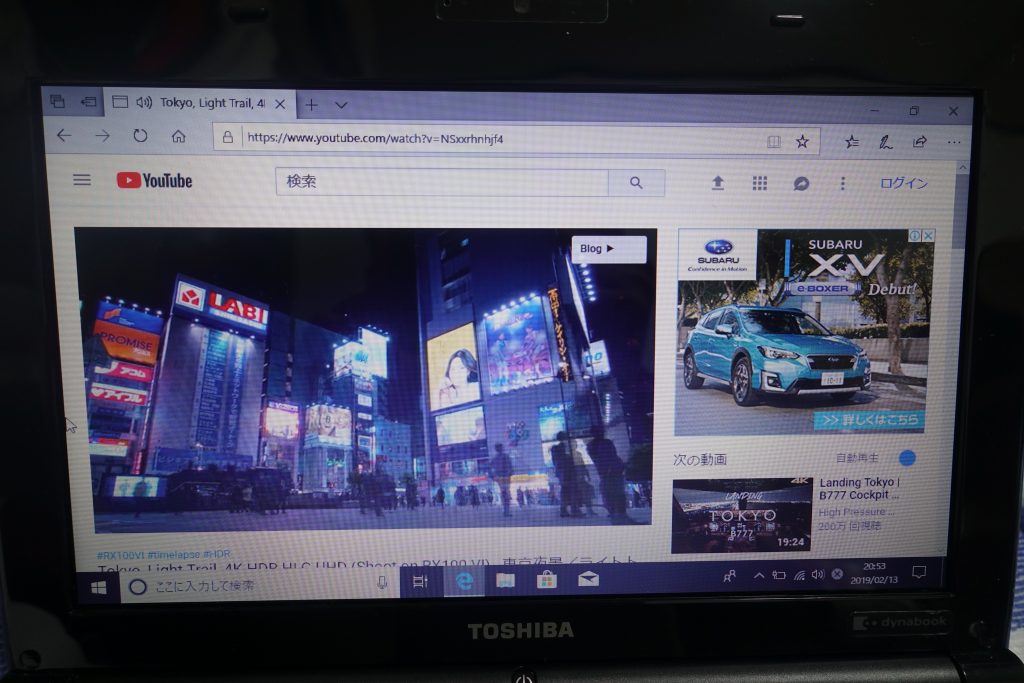
異常に重い
エクスプローラーの表示すらままならない瞬間があり、 いくらモバイルノートでもこれは重過ぎるだろうと思いました。操作中にフリーズして操作を受け付けなくなって強制再起動をすることがあり、原因調査のためにタスクマネージャーを見てみました。
wsappxというプロセスが41.9%もCPUを使用しています。全体だと89%。やたらと重い訳です。
調べてみるとどうやらこれはMicrosoft Storeの自動アップデート機能ということが分かりました。
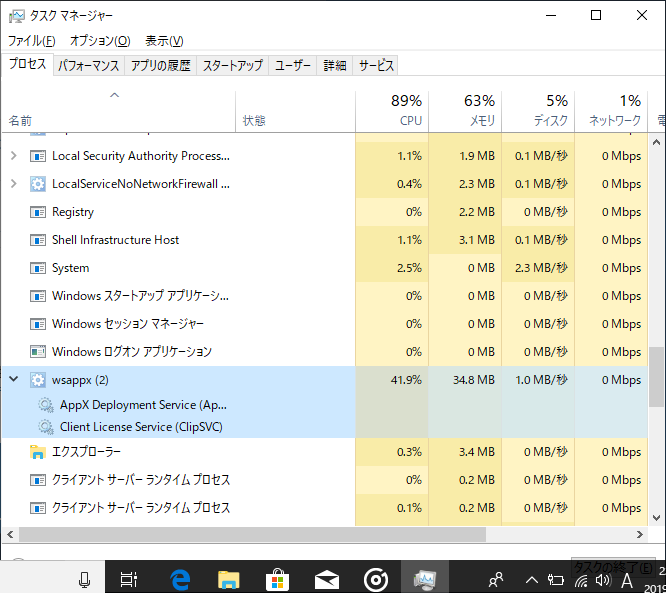
ストアの設定からアプリの自動更新をオフにしました。
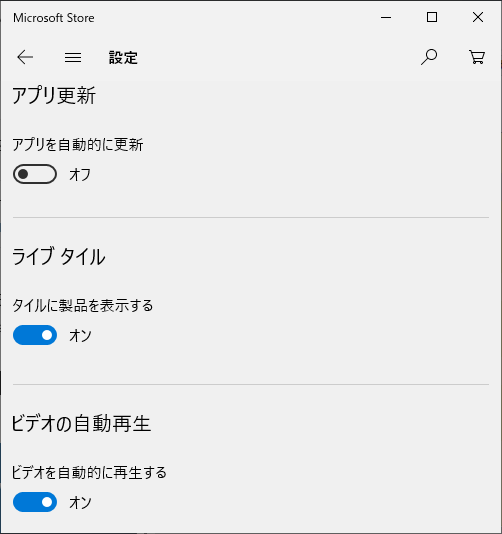
再びタスクマネージャーを開くと劇的に改善されました。0.1%て。
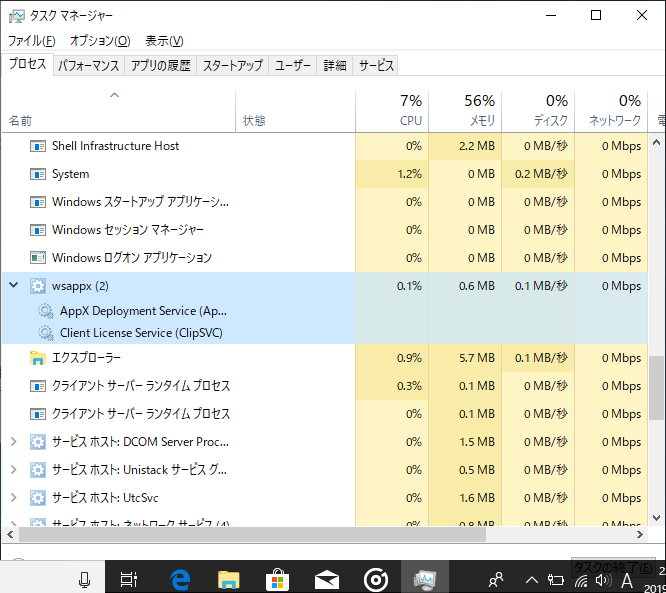
これでもう一度操作してみたところ、ちょっとだけ操作感が改善されました。ブラウザの起動が10秒から9秒位になった様な???
相変わらず動画は止まります。
HDDベンチマーク
取り付けたHDDでどの程度の速度が出るのか見ていきたいと思います。
いつものCrystalDiskMarkの出番です。搭載したHDDは5400RPMなのでこの位が妥当でしょうかね。
2.5インチHDD 5400RPMの速度としては標準的な速度ですね。

HDDでの起動速度
HDDでの電源ONからデスクトップ表示までの速度は2分38秒でした。
SSDベンチマーク
HDDと空のSSDを取り替えてインストールからやり直し、ベンチマークを測りました。
流石SSD、爆速です。HDDの3倍程度の速度が出ています。
正直ここまで出れば文句なく高速化が体感できると思います。

SSDでの起動速度
SSDでの起動も測ってみました。期待通り、1分7秒というHDDの約半分という結果でした。
ただ、ソフトの起動や操作については体感しにくかったですね。CPUがそもそも遅いので。
只ソフトのインストールは爆速になりました。
スピーカー性能
操作感は分かったのでスピーカーの性能を聴いていこうと思います。
Harman/Kardon製はどの位のものなんでしょうか。
moraからダウンロードした音楽ファイルを再生してみました。
感想としてはスピーカーから出てくるそれぞれの音が綺麗に聴こえます。
音量を上げても音割れしませんし、音の奥行きを感じる。
普通のノートパソコンでは体験できない音質だと思います。
音質が良かったので音楽プレイヤーとして使っていこうと思いました。
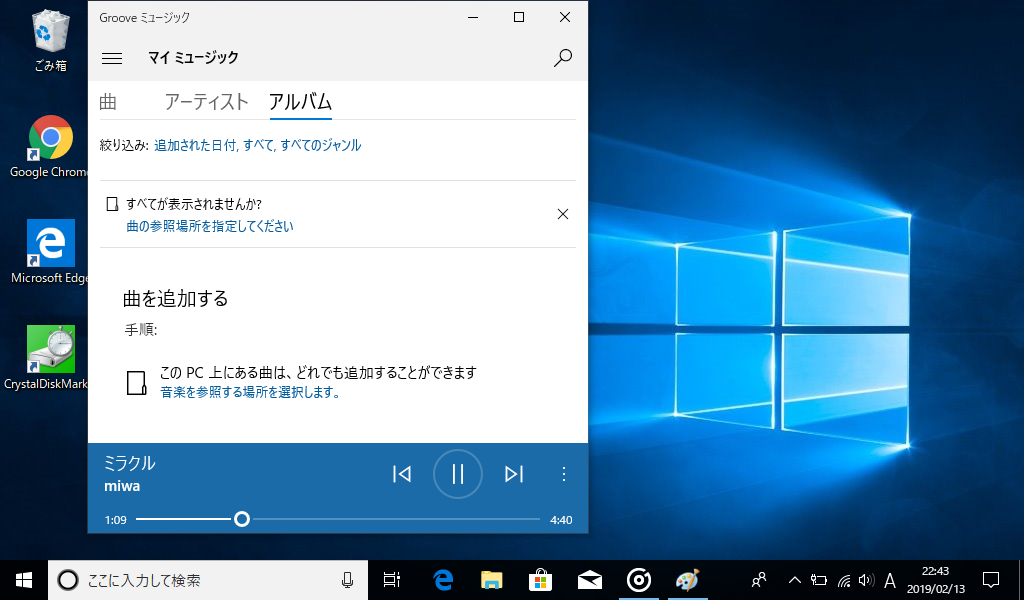




ディスカッション
コメント一覧
まだ、コメントがありません